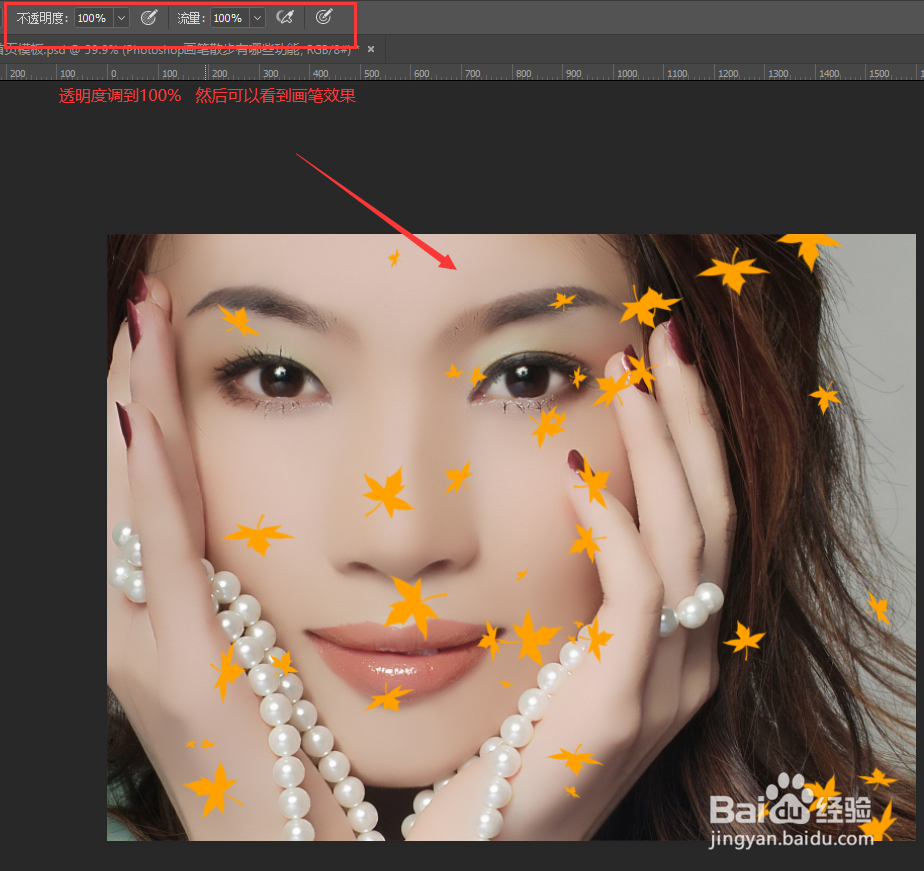1、首先,选中画笔。
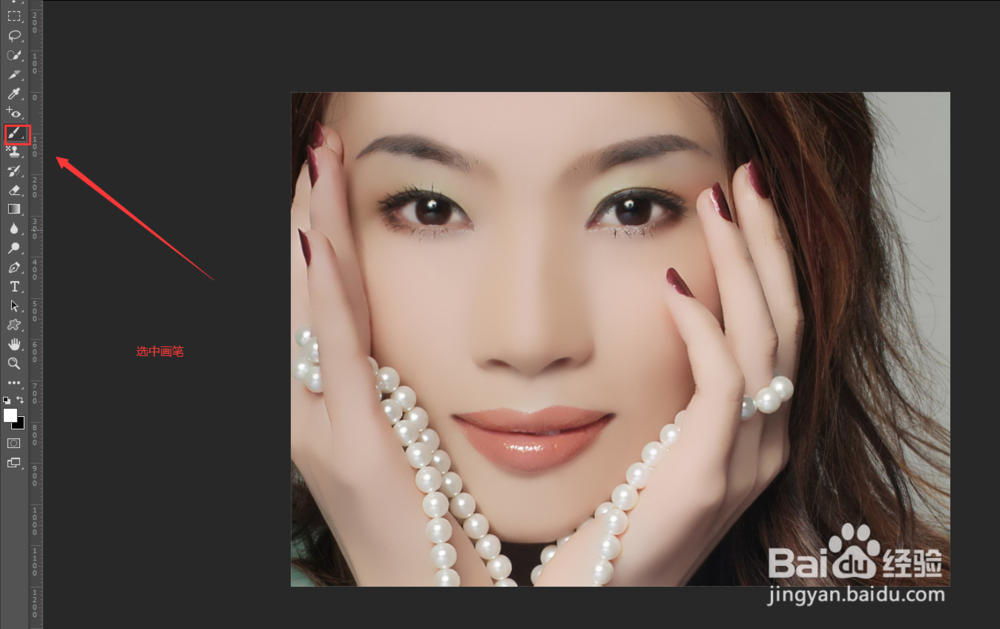
2、接着,在顶层工具栏“窗口”选中“画笔”。

3、然后,选中“画笔笔尖形状”找到枫叶形状,调整间距。
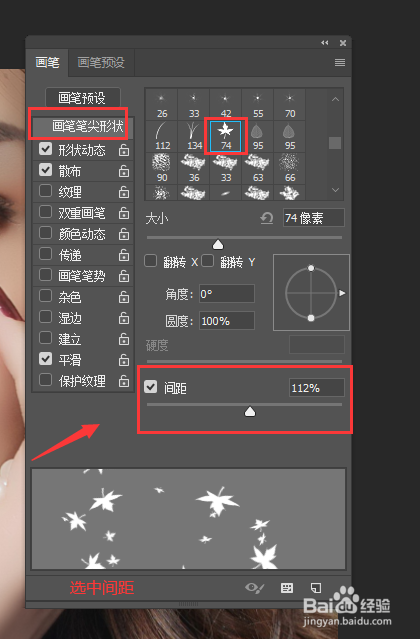
4、再然后,新建一个空白图层。
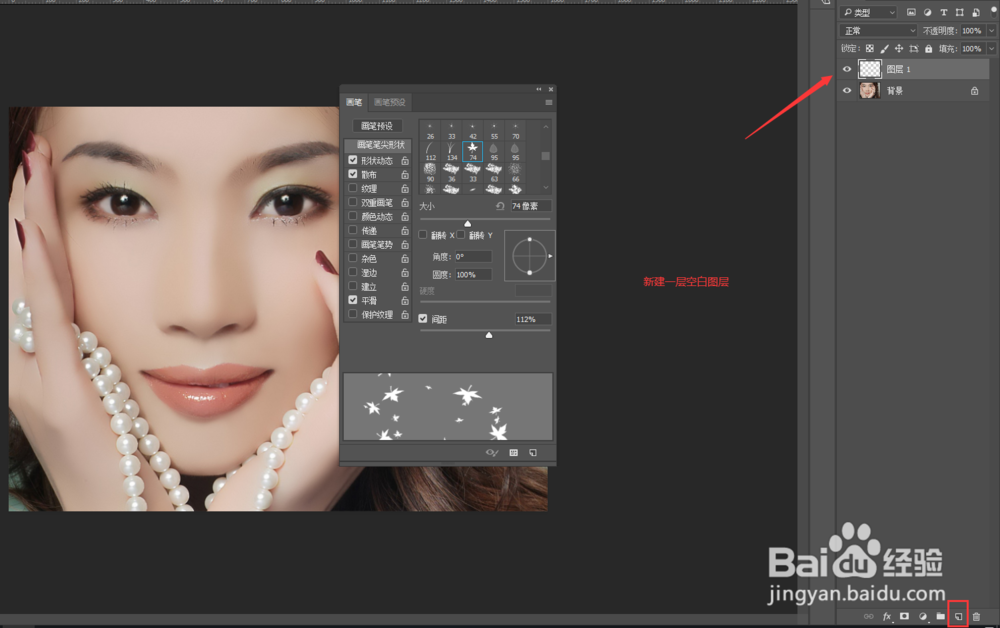
5、接着,选择画板前景色,调整为黄色。
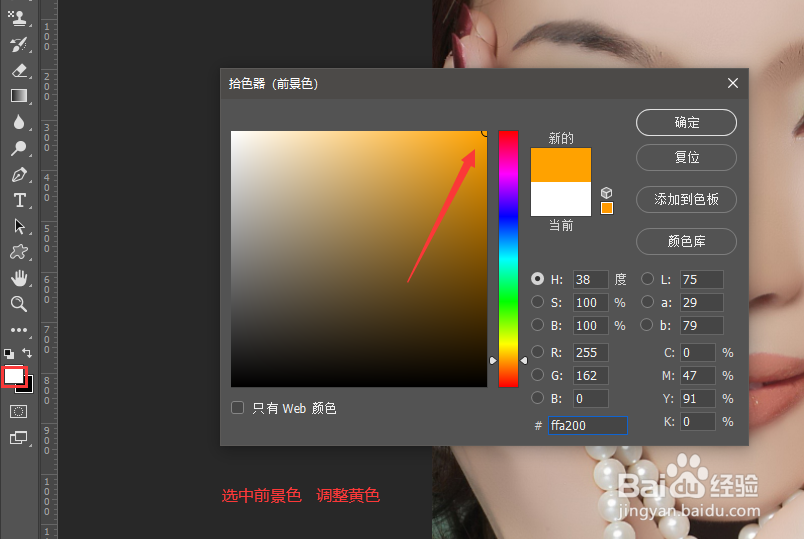
6、最后,将画笔透明度调整为100%,在图片上做出效果即可。
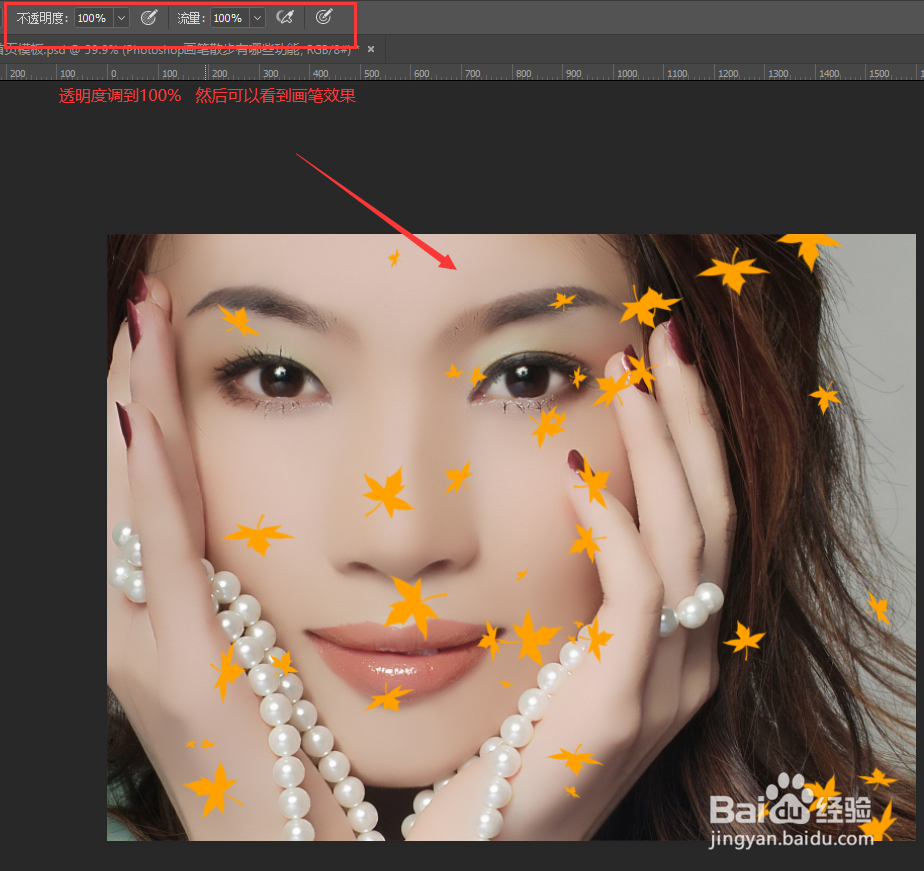
时间:2024-10-13 09:58:38
1、首先,选中画笔。
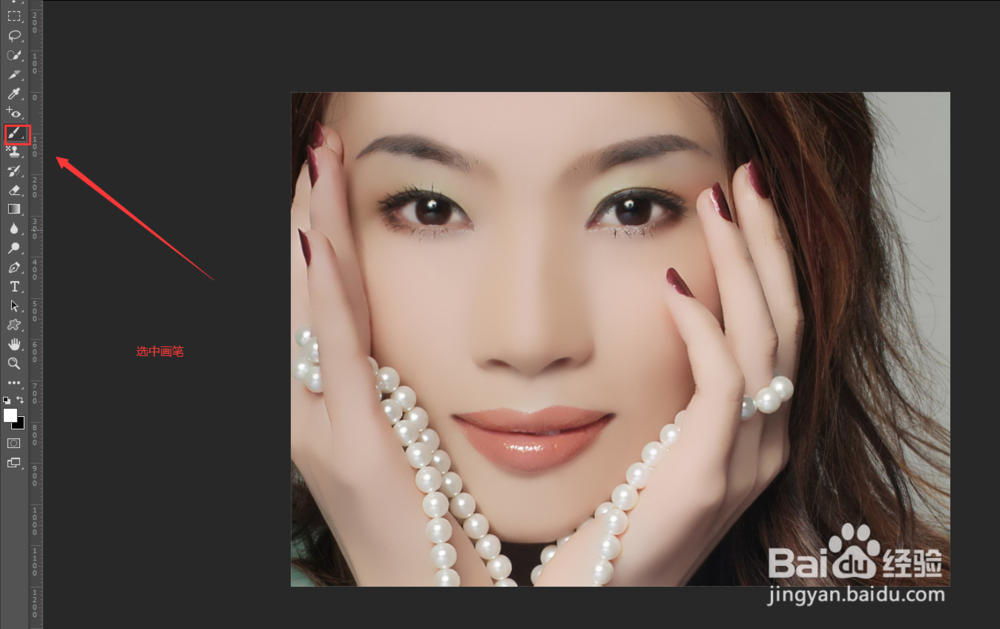
2、接着,在顶层工具栏“窗口”选中“画笔”。

3、然后,选中“画笔笔尖形状”找到枫叶形状,调整间距。
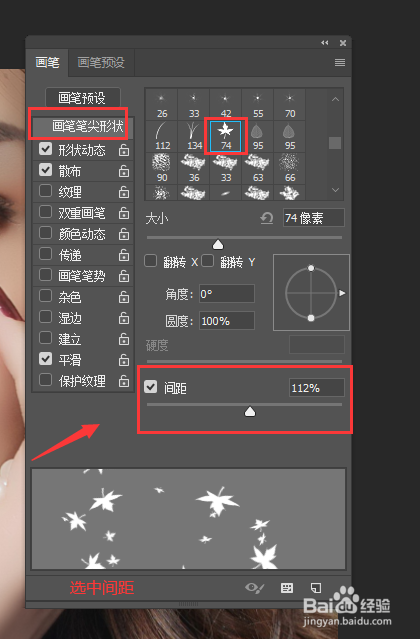
4、再然后,新建一个空白图层。
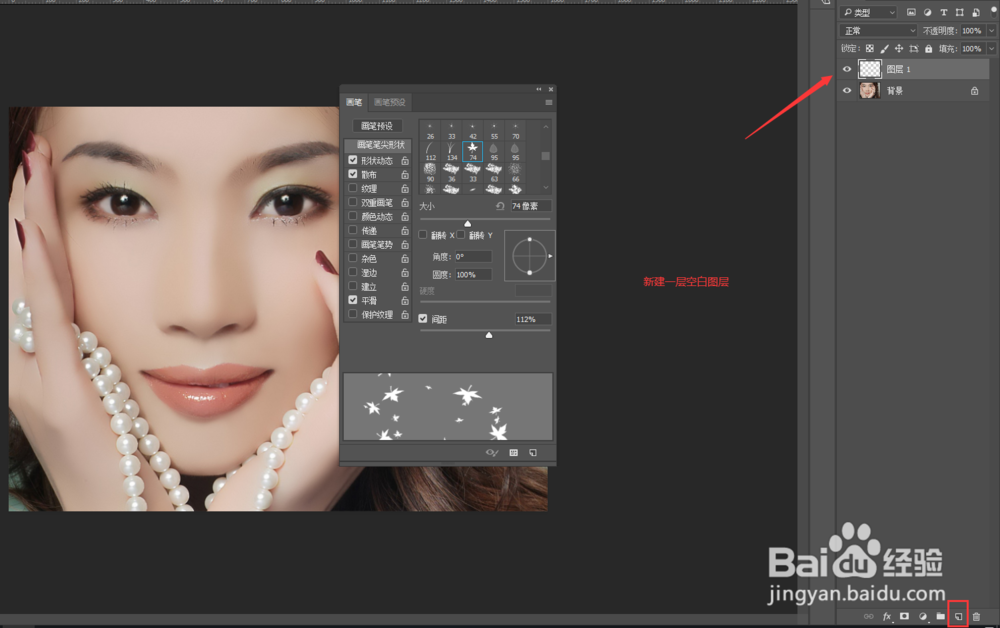
5、接着,选择画板前景色,调整为黄色。
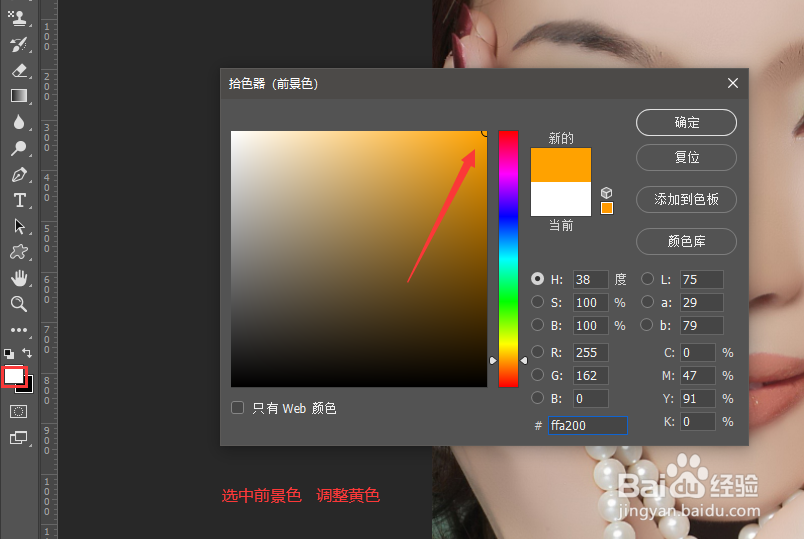
6、最后,将画笔透明度调整为100%,在图片上做出效果即可。